教你快速使用VSCode编写HTML文件
1.配置
- 首先在官网下载VSCODE并完成安装,[vscode官网]。(https://code.visualstudio.com/)
- 汉化——打开软件,左侧工具栏最后一个是插件栏,点击去搜索Chinese,选择第一个安装,如图。
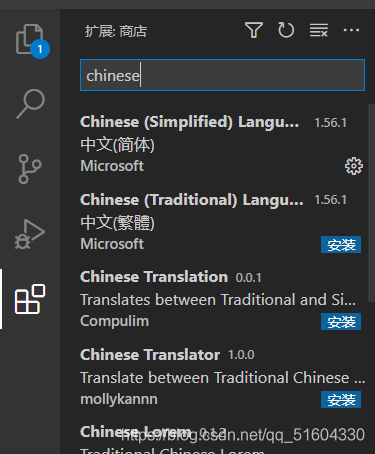
- 安装相关插件——搜索html,安装如下插件,如图。
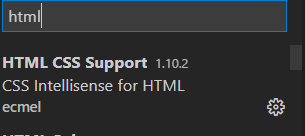
- 选择左上角文件,打开文件夹。
- 然后新建文件,文件后缀是.html。
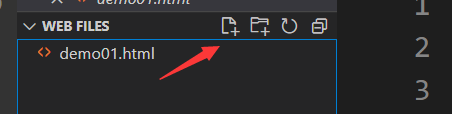
- 打开是一片空白,输入一个!,单击回车,补全基本结构,如图。
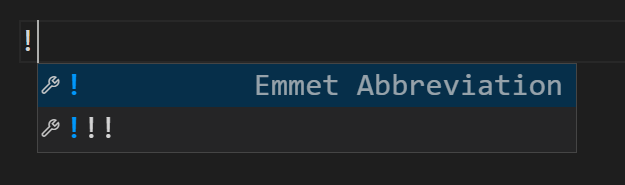
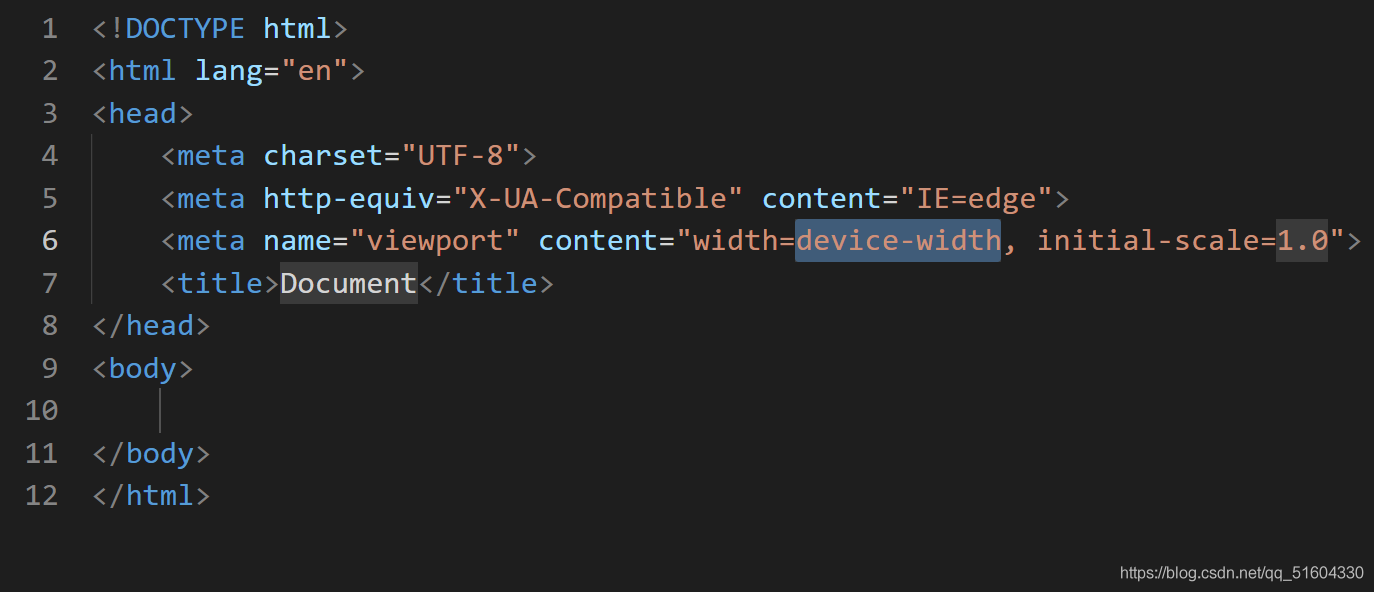
- 再次打开插件商店,搜索open in browser,安装如下插件。如图。
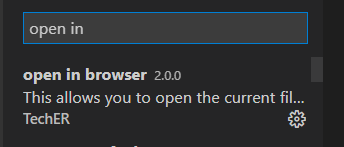
- 回到你的html文件,ctrl+s保存文件,然后shift+alt+b,在弹出的窗口中输入open in ,选择open in Other Browsers,如图(或者右键文件空白处,如图二红箭头所指向的两个,一个是用默认浏览器,一个是用其他浏览器。)。
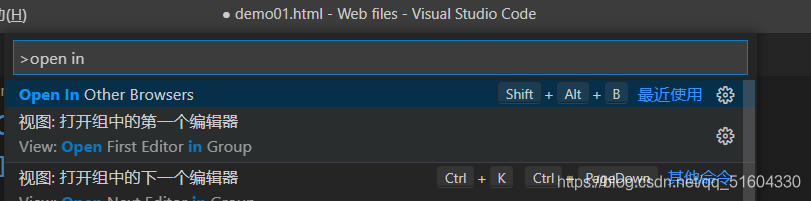
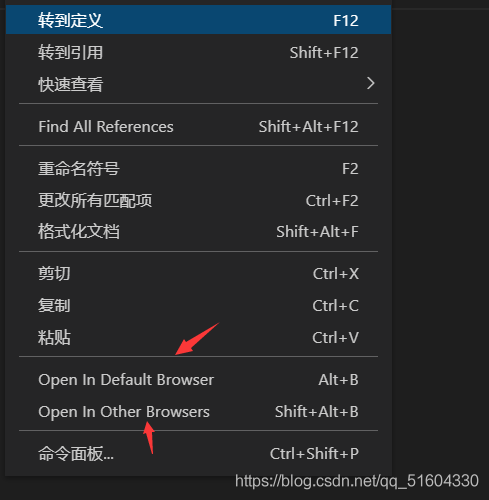
- 点击,相关浏览器进行查看。(其实ALT+B一键就可以打开默认浏览器。)
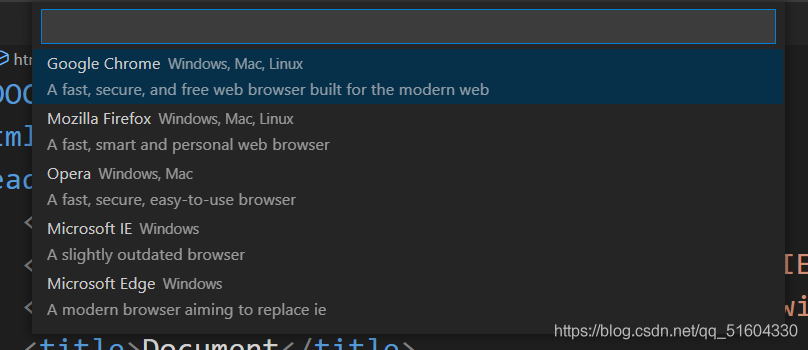
- 成功。
2.更改默认打开浏览器
依次点击-文件-首选项-设置
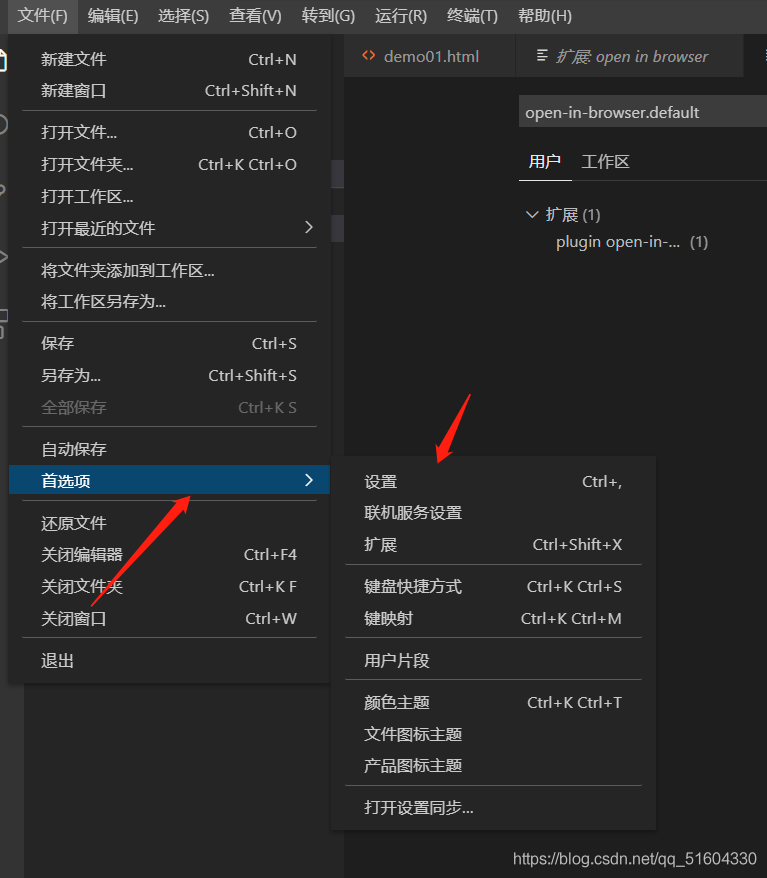
搜索open-in-browser,在红线标记处,修改你要是用的浏览器名称。
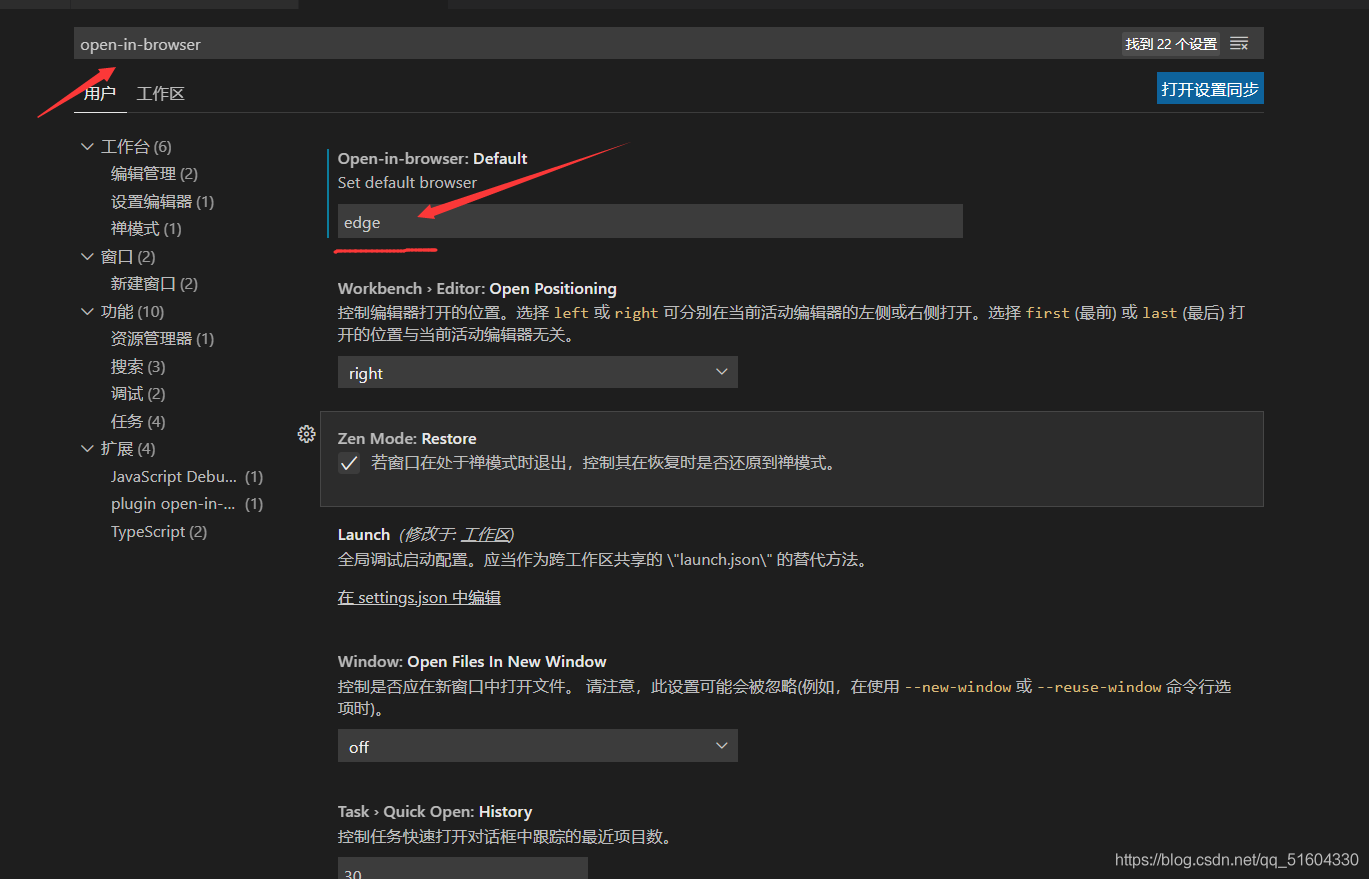
本文参与 腾讯云自媒体同步曝光计划,分享自作者个人站点/博客。
原始发表:2022-10-16,如有侵权请联系 cloudcommunity@tencent.com 删除
评论
登录后参与评论
推荐阅读
目录


